
Der Kunde wurde bei der Verwendung des Computers daran erinnert, dass „das Farbschema auf Windows7Basic geändert wurde“. Wie sollte es also wieder geändert werden? Sie öffnen zuerst das Personalisierungsfenster, suchen die Win7Basic-Themenanwendung, klicken dann mit der rechten Maustaste auf eine leere Stelle in der Taskleiste, um das Eigenschaftenfenster zu öffnen, deaktivieren dann „Aeropeek zum Durchsuchen des Desktops verwenden“ und öffnen schließlich das Eigenschaftenfenster des Programms Sie ausführen möchten, und wechseln Sie zur Spalte des Kompatibilitätsmenüs. Wählen Sie im Kompatibilitätsfeld Windows 7 aus.
So ändern Sie das Farbschema wieder auf Windows7basic:
1. Ändern Sie das Farbschema
1. Klicken Sie nach dem Aufrufen des Systems mit der rechten Maustaste auf einen leeren Bereich des Desktops und wählen Sie „Personalisierung“. ;
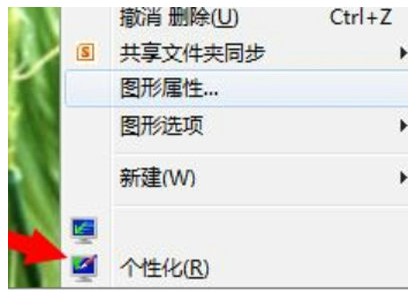
2. Aktivieren Sie die Personalisierung. Suchen Sie nach der Änderung das Thema „Win7Basic“ und klicken Sie, um die Anwendung zu starten.
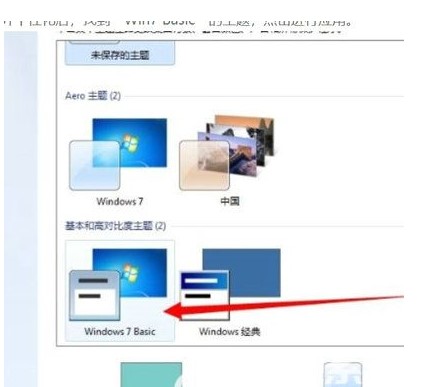
2. Schalten Sie die Aero-Effekte aus
1. Klicken Sie mit der rechten Maustaste auf den leeren Bereich der Taskleiste am unteren Rand des Desktops, um das Menü zu öffnen und wählen Sie „Eigenschaften“
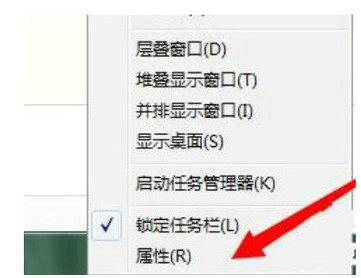
2 . Nachdem Sie die Eigenschafteneinstellungen für die Taskleiste und die Menüleiste eingegeben haben, deaktivieren Sie „Aeropeek zum Durchsuchen des Desktops verwenden“ und klicken Sie auf „OK“.
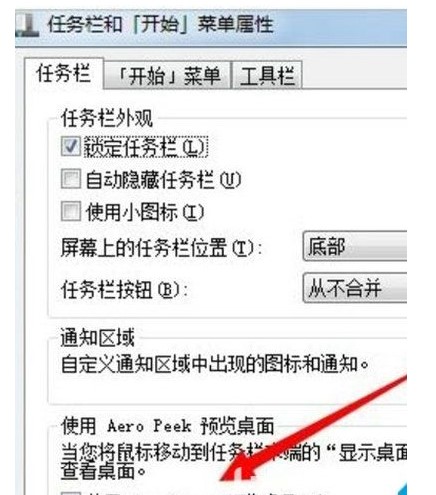
3. Führen Sie das Programm mit Kompatibilität aus
1. Klicken Sie mit der rechten Maustaste auf das Programm, das wir ausführen möchten, und wählen Sie „Eigenschaften“ aus. Sobald das Eigenschaftenfenster angezeigt wird, klicken Sie auf um zur Menüleiste „Kompatibilität“ zu wechseln;
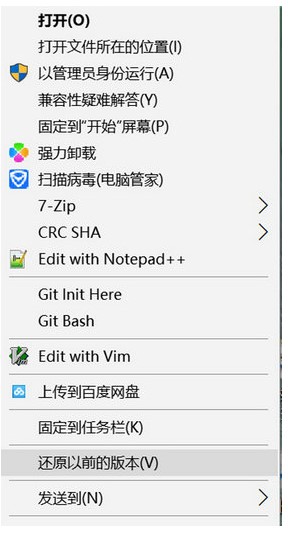
3. Rufen Sie die Benutzeroberfläche für Kompatibilitätseinstellungen auf, aktivieren Sie „Anwendungskompatibilität Programm ausführen“, wählen Sie dann „Windows 7“ aus den folgenden Optionen aus und klicken Sie auf „OK“, um das Problem zu lösen.
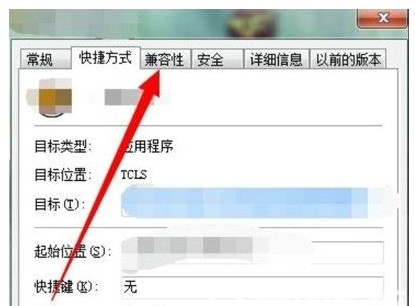
Das obige ist der detaillierte Inhalt vonDas Farbschema wurde auf Windows7basic geändert. Wie kann ich es wieder ändern?. Für weitere Informationen folgen Sie bitte anderen verwandten Artikeln auf der PHP chinesischen Website!
 Windows prüft den Portbelegungsstatus
Windows prüft den Portbelegungsstatus
 Überprüfen Sie die Portbelegungsfenster
Überprüfen Sie die Portbelegungsfenster
 Windows-Fotos können nicht angezeigt werden
Windows-Fotos können nicht angezeigt werden
 Überprüfen Sie den Status der belegten Ports in Windows
Überprüfen Sie den Status der belegten Ports in Windows
 Windows kann nicht auf den freigegebenen Computer zugreifen
Windows kann nicht auf den freigegebenen Computer zugreifen
 Automatisches Windows-Update
Automatisches Windows-Update
 Windows Boot Manager
Windows Boot Manager
 Tastenkombinationen für den Windows-Sperrbildschirm
Tastenkombinationen für den Windows-Sperrbildschirm




